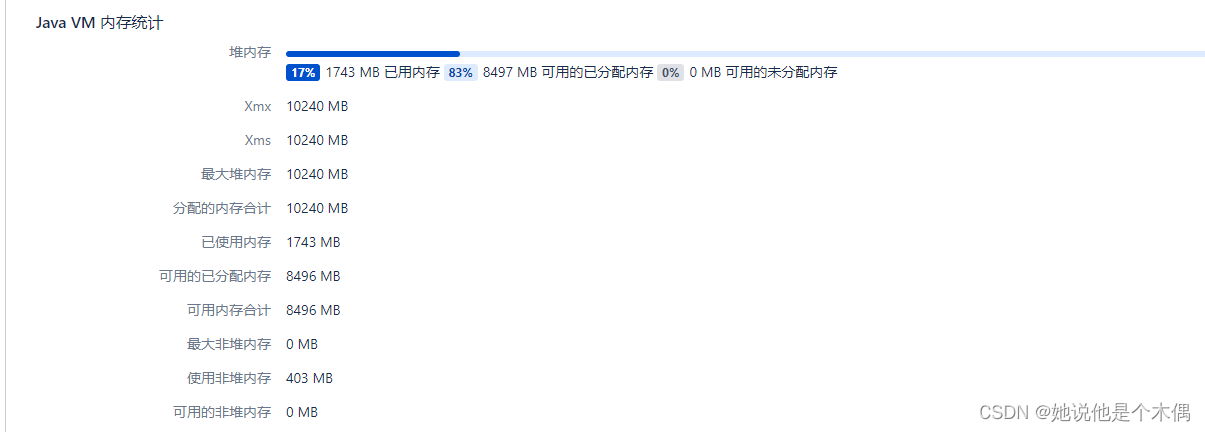前言
网上固然有很多基于云服务打造的知识库网站,可以让自己的博文上传和管理,但是考虑私密性所以需要自己本地环境打造一套,因为工作一直使用 confluence,非常顺手,所以也就选择用它来搭建自己的知识库。
准备工作
-
若是 windows 用户,强烈建议开启 WSL2 (win10 以上的系统版本),这样性能会带来巨幅提升。
如何安装 WSL2
WSL1 如何升级到 WSL2 -
Mysql
-
Confluence
具体步骤
- 运行创建 mysql 镜像, 其他版本
docker run -p 3306:3306 --name "mysql" -e MYSQL_ROOT_PASSWORD=123456 -d mysql:5.7
MYSQL_ROOT_PASSWORD 参数必须添加,否则会因为没有密码而导致无法启动。
-
修改 mysql 配置文件 (解决 confluence 中文乱码的问题)
前提工作,命令行页面输入 apt-get update, 从而保证可以安装 vim / vi。安装命令: apt-get install vim -y
# 访问修改配置文件, 若找不到可以使用 whereis mysql
root@7faaa829002a:/# vim /etc/mysql/mysql.conf.d/mysqld.cnf
添加如下配置,不然会导致无法创建符合 confluence 标准的数据库
collation_server=utf8_unicode_ci
character_set_server=utf8
# 此处是忽略客户端的字符集,使用服务器的设置, 否则会出现客户端连接字符集不对最终的导致存储乱码
skip-character-set-client-handshake
# 设置事务隔离级别
transaction-isolation=READ-COMMITTED
# 设定 innodb 日志文件大小
innodb_log_file_size = 268435456
# 设定服务器端和客户端在一次传送数据包的过程当中最大允许的数据包大小
max_allowed_packet=35651584
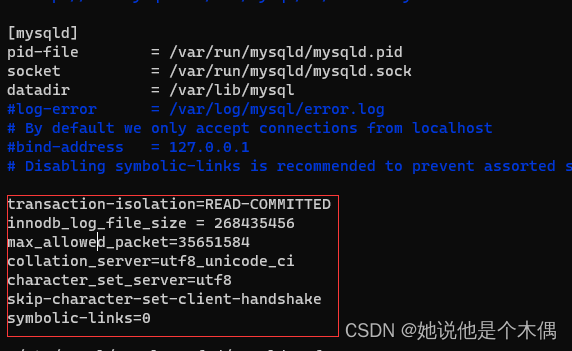
也可以使用 docker cp 命令在本地文件粘贴过去, 记得 cp 过去后要修改配置文件的权限为 655, 否则配置无法生效,具体事故原因可参照 Mysql配置文件修改后,配置不生效的处理办法
重启 mysql 服务
docker restart mysql
使用 Navicat 软件访问对应 mysql 服务, 帐号 root, 密码上述设置的,创建数据库名 confluence,字符集需选择 UTF-8
# 创建库,字符集以及排序规则
CREATE DATABASE confluence DEFAULT CHARACTER SET = 'utf8' COLLATE = 'utf8_bin';
- 运行创建 confluence 镜像, 其他版本
docker run -d --name confluence -p 8090:8090 --link mysql:db --user root:root atlassian/confluence:6.13.0
# 建议下载使用这个,因为 confluence 官方库需要搭配 mysql5.1的版本,否则需要额外安装驱动程序,下方的免去上述问题,并且中文汉化。
docker run -d --name confluence -p 8090:8090 --link mysql:db --user root:root cptactionhank/atlassian-confluence
-
访问 127.0.0.1:8090, 开始配置 confluence .
-
选择 产品安装
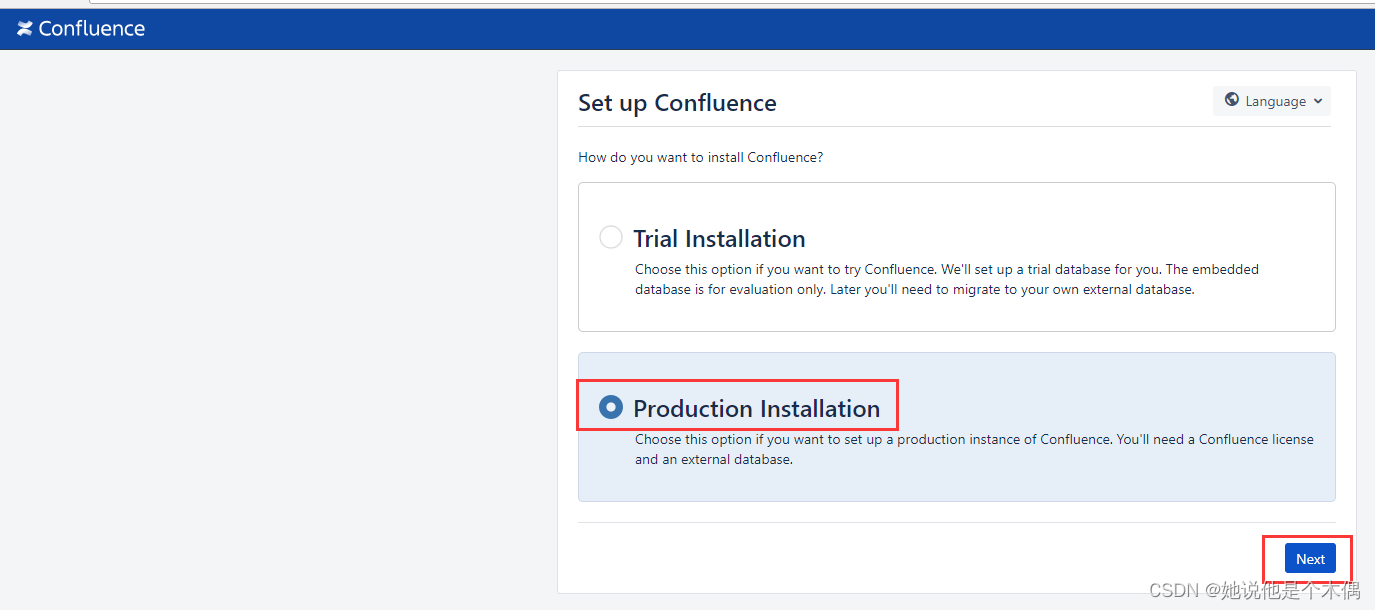
-
记录 server ID 即服务器ID (用于破解)

-
在 confluence 对应容器里面输入以下命令,提取对应文件
C:\Users\他说他是个木偶>docker exec -it confluence bash
# 查找相关配置文件,效果图如下所示
/var/atlassian/confluence # find /opt/ -name '*atlassian-extras-decoder*'
# windows 系统使用管理员运行 cmd 将对应文件 cp 到电脑上.
docker cp confluence:/opt/atlassian/confluence/confluence/WEB-INF/lib/atlassian-extras-decoder-v2-3.4.1.jar c:\

记录文件名称并且将文件修改名字为 atlassian-extras-2.4.jar,用于解决后续破解寻址问题。
-
下载破解程序
链接:链接:https://pan.baidu.com/s/1OEefpNTpCDE20HrZR-aUmA
提取码:8888运行 confluence_keygen.jar ,输入 Name 和 记录的 Server ID,点击 gen
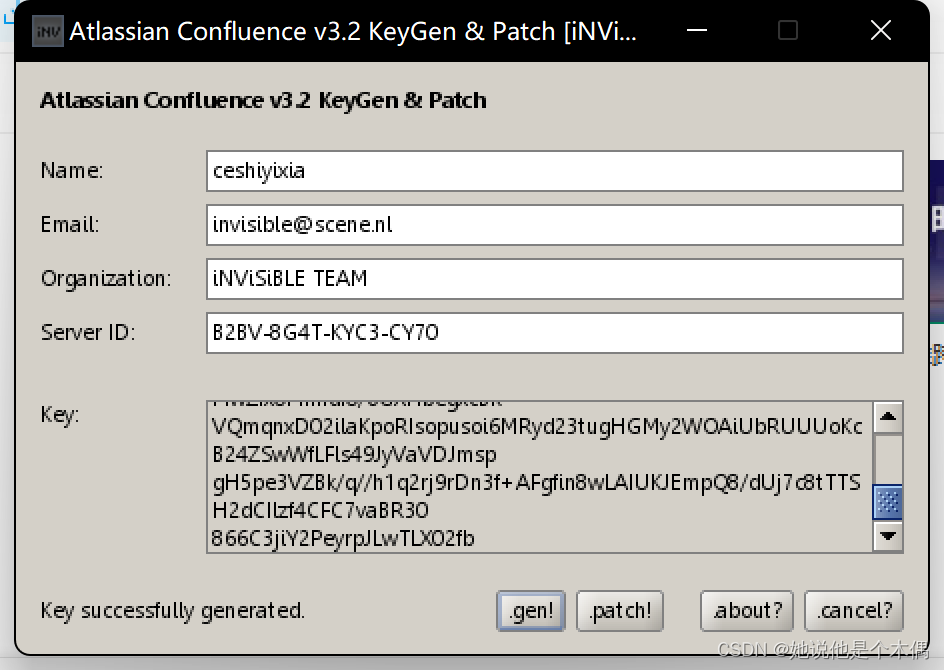
点击 patch ,查找到当时复制出来的文件,然后复制对应 Key,并且把文件还原回原名称,复制到 docker 容器中。
docker cp c:\atlassian-extras-decoder-v2-3.4.1.jar confluence:/opt/atlassian/confluence/confluence/WEB-INF/lib/atlassian-extras-decoder-v2-3.4.1.jar
- 重启 confluence 服务
docker restart confluence
-
如图点击下一步
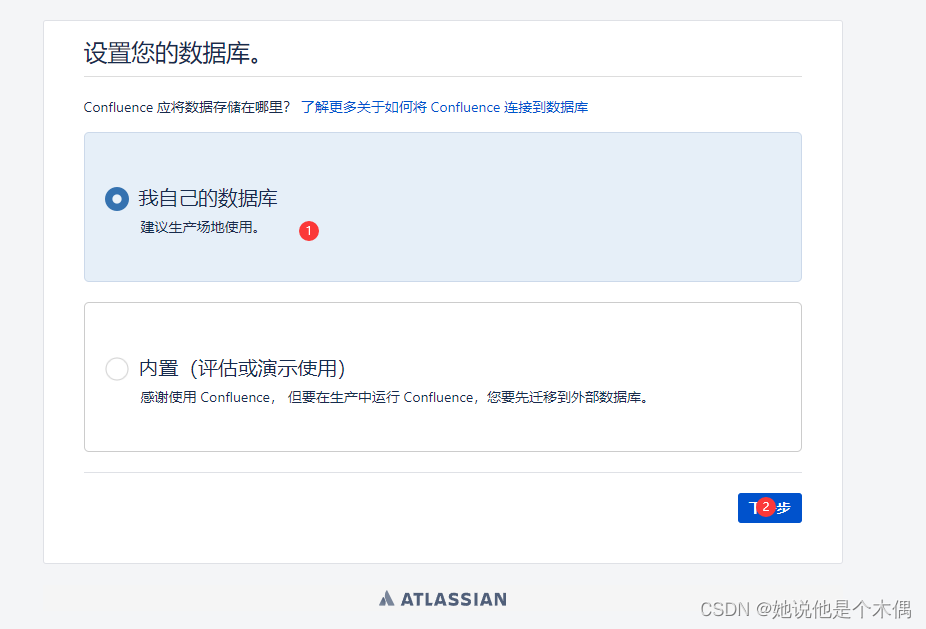
-
设置 mysql 配置
DATA TYPE: MYSQL
setup type:by connect string
DATA URL : jdbc:mysql://db/confluence?useSSL=false
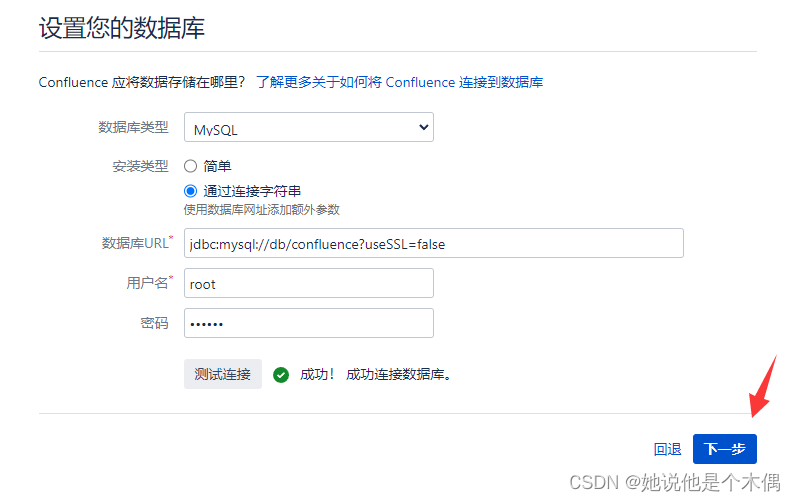
-
单击 ”示范站点“,可以初学者熟悉相关功能
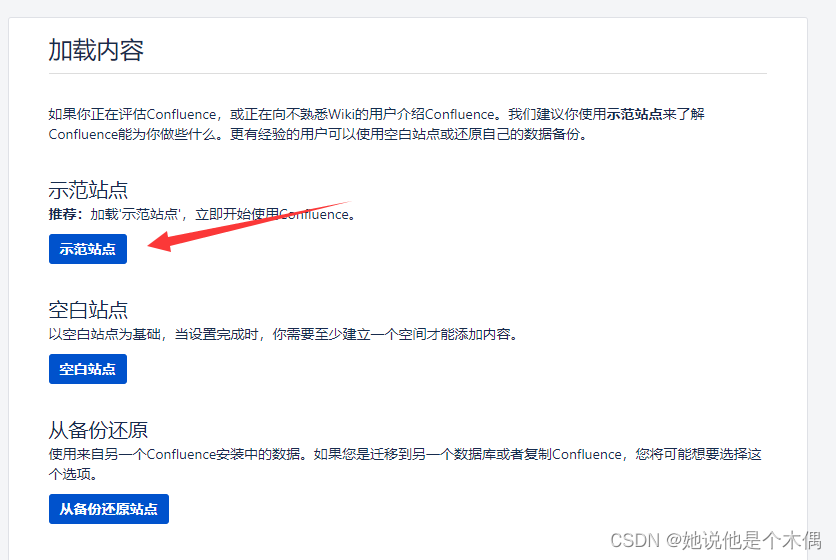
-
输入系统管理员账户
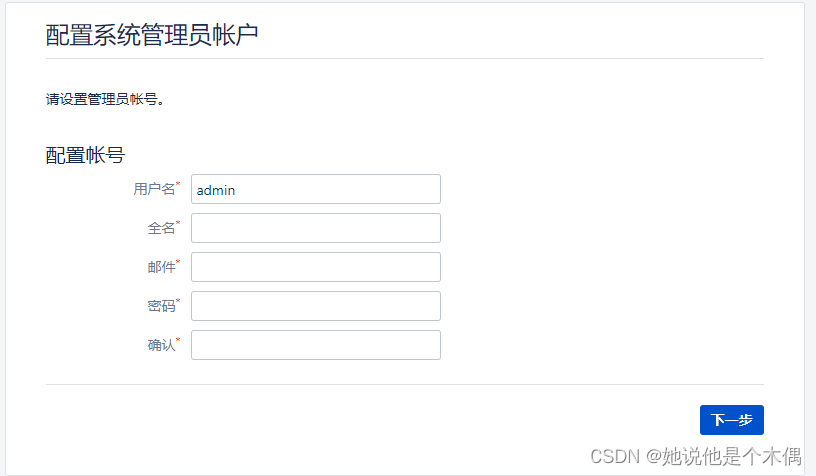
-
接下来就可以使用了,若出现系统卡顿大多数情况为 内存问题,因为默认情况下分配内存为 1g,此时可以修改对应参数
vi /opt/atlassian/confluence/bin/setenv.sh
将 CATALINA_OPTS=“-Xms1024m -Xmx1024m -XX:+UseG1GC ${CATALINA_OPTS}” 中的 1024m 修改为你允许的内存大小。
我这边是给他分配 10g 的内存,如下图所示
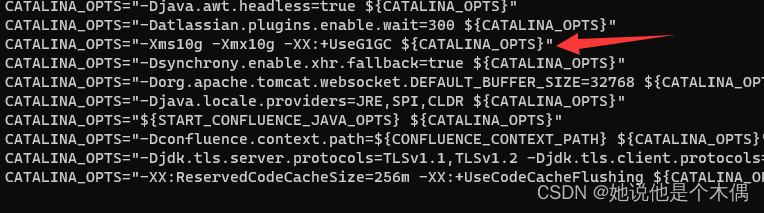
此时重启对应服务后,在设置-系统信息中可以看到对应 JVM内存统计结果